Jedes Betriebssystem, egal ob es als Personal Computer oder als Server verwendet wird, verwaltet ein Protokoll der Herunterfahr-, Neustart- und Anmeldezeiten. Dies ist nicht nur für die Systemadministration wichtig, sondern auch für die Fehlerbehebung.
Unter Linux werden alle Logs im ‘/var/log/’ gespeichert Verzeichnis. Hier werden auch die Details zu eingeloggten Benutzern und den jeweiligen Herunterfahr-, Neustart- und Anmeldezeiten gespeichert.
Mal sehen, wie wir die letzte Neustartzeit in Ubuntu herausfinden können .
Letzten Befehl verwenden
Wir können den Befehl last ausführen mit dem Parameter ‚reboot ’, um Uhrzeit und Datum des letzten Neustarts abzurufen.
$ last reboot

Wie oben zu sehen, die Liste der letzten Neustarts wird angezeigt. Um nur den letzten Neustart anzuzeigen, filtern Sie die Ausgabe mit dem „Kopf“. ‘ Befehl.
$ last reboot | head -1

Wir wissen also, dass das Ubuntu-System zuletzt am Mittwoch, 6. Januar um 14:37 neu gestartet wurde .
Wer-Befehl verwenden
Die die befehlen in Linux zeigt Informationen über den angemeldeten Benutzer an.
$ who
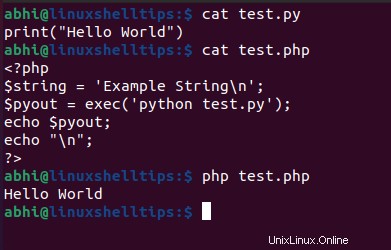
Wie oben gezeigt, zeigt es den angemeldeten Benutzernamen, die ID (:0) an , die Anmeldezeit und die entfernte oder lokale Anzeige-ID (:0) .
Wenn wir diesen Befehl mit dem '-b' ausführen Flag, es zeigt die Uhrzeit und das Datum des letzten Neustarts an.
$ who -b

Betriebszeitbefehl verwenden
Der Verfügbarkeitsbefehl zeigt die Betriebszeit des Systems an, d. h. wie lange das System läuft. Es gibt an, wie lange das System gelaufen ist.
$ uptime

Wir können das Argument '-s' übergeben um den letzten Systemstart auszugeben.
$ uptime -s
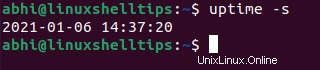
Der Benutzer kann auch ein Argument '--since' übergeben was das gleiche Ergebnis wie '-s' ergibt .
Schlussfolgerung
In diesem Artikel haben wir uns angesehen, wie Sie die letzte Neustartzeit in Ubuntu ermitteln können . Abgesehen von der einfachen Anzeige der Uhrzeit kann ein fortgeschrittener Benutzer/Administrator auch die Ausgabe der obigen Befehle in einem Skript verwenden.
Wenn Sie Fragen oder Feedback haben, hinterlassen Sie unten einen Kommentar!